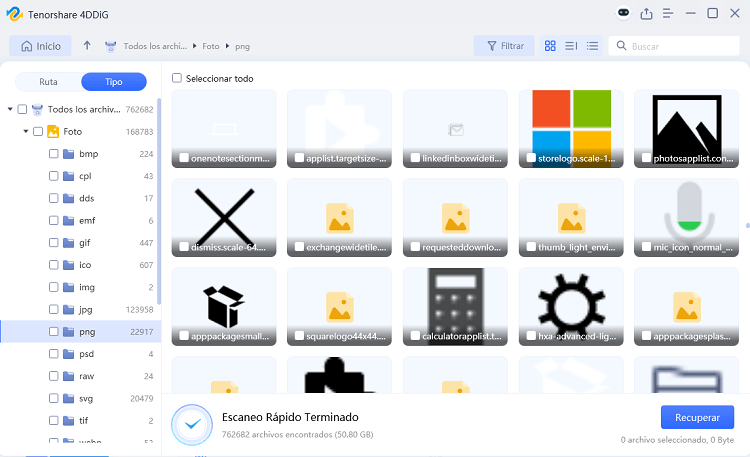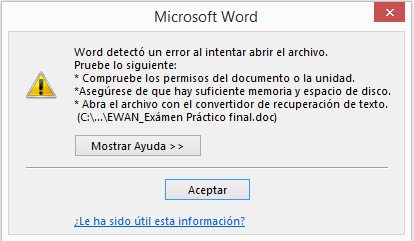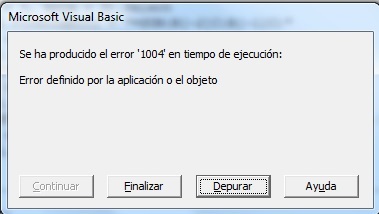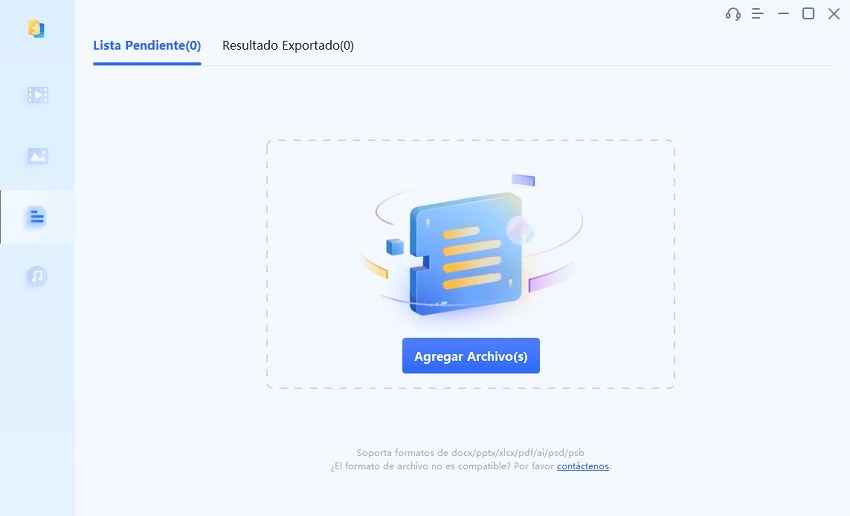¿Qué son los archivos .ai? ¿Se puede abrir si no tengo un programa que lo soporte?
En este artículo explicaremos cómo abrir archivos ai incluso si no tienes un programa especializado para hacerlo.
- Parte 1: ¿Qué son los archivos ai?
- Parte 2: Cómo abrir un archivo ai en Windows
- Parte 3: Cómo recuperar un archivo ai
- Parte 4: Preguntas frecuentes relacionadas a los archivos ai
Parte 1: ¿Qué son los archivos ai?
Los archivos ai son utilizados como un formato especial del programa de diseño gráfico Adobe Illustrator.
Adobe Illustrator es utilizado por diseñadores gráficos alrededor del mundo, así que con frecuencia te encontrarás con archivos .ai en el mundo creativo.
Sin embargo, seguramente muchos de nosotros recibiremos archivos .ai solamente para luego darnos cuenta de que ¡no tenemos Adobe Illustrator! Por suerte, es posible abrir archivos .ai incluso sin Adobe Illustrator.
Parte 2: Cómo abrir un archivo ai en Windows
A continuación te enseñaremos tres métodos distintos para abrir archivos ai en Windows 10. Todos son completamente gratis.
Método 1: Utilizando Acrobat Reader
Acrobat Reader es un programa utilizado para abrir archivos “pdf” que también es capaz de abrir archivos ai. Con frecuencia viene instalado por defecto junto con algunos computadores Windows, pero también es posible descargarlo completamente gratis desde el siguiente enlace.
Para abrir un archivo ai solo es necesario hacer click derecho sobre el archivo y seleccionar “Abrir con…”, y luego “Adobe Acrobat DC”.
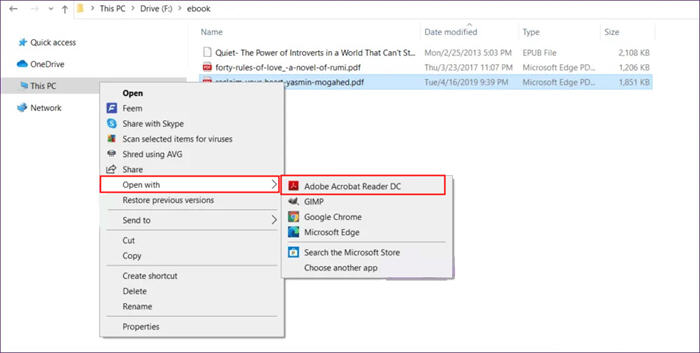
Un punto importante a considerar, es que con Acrobat Reader es posible visualizar los contenidos del archivo, mas no editarlos. Y también existen archivos ai que no abren correctamente con Acrobat Reader. Si al guardar el archivo, la opción de Compatibilidad con PDF no estaba activa, el archivo no se podrá abrir.
Método 2: Utilizando XnView
XnView es un programa gratis que te permite visualizar y abrir distintos tipos de archivos, incluídos los archivos ai. En este programa también es posible hacer corrección de color, y recortar el archivo.
Método 3: Utilizando Google Drive
Si ya tienes una cuenta de Google, puedes acceder a Google Drive y visualizar un archivo ai. Para esto no es necesario que descargues ni instales ningún software.
Simplemente ingresa a tu cuenta de Google Drive y en el menú de la izquierda, selecciona “subir archivo”, y sube tu archivo ai. Al hacerlo, puedes hacer click sobre él, y visualizarlo sin problemas.

Parte 3: Cómo recuperar un archivo ai
A continuación te presentaremos el software de recuperación de archivos 4DDiG. Es un programa fácil de utilizar que también puede recuperar archivos ai que has perdido. Solo debes seguir los pasos a continuación:
-
Instala y abre 4DDiG.
Descarga GratisPara PCDescarga Segura
Descarga GratisPara MACDescarga Segura
Dirígete a la ubicación del archivo que perdiste, y haz clic en la esquina inferior derecha en “Escanear” para comenzar.

Podrás ver varios archivos, así que escoge el que necesites. Una vez lo hayas seleccionado, haz clic en la esquina inferior derecha en “Recuperar”.

Habiendo realizado tu selección y comenzado el proceso de recuperación, tu información se restaurará automáticamente.
 Nota:: Asegúrate de seleccionar una nueva ubicación para el archivo. De lo contrario puede haber errores al sobreescribir la información.
Nota:: Asegúrate de seleccionar una nueva ubicación para el archivo. De lo contrario puede haber errores al sobreescribir la información.
Vídeo Tutorial:
Parte 4: Preguntas frecuentes relacionadas a los archivos ai
1. ¿Cómo se abre un archivo ai si no está funcionando?
Si no tienes Adobe Illustrator, intenta utilizar alguno de los otros programas que recomendamos en la Parte 2 (Acrobat Reader, XnView, Google Drive). También puedes intentar convertir el archivo ai a otro formato como PNG, o JPG. Incluso podrías convertirlo a PDF.
2. ¿Es posible restaurar un archivo ai dañado?
En ocasiones ninguno de los programas mencionados anteriormente podrá abrir un archivo ai en particular. En estos casos, es posible que la información del archivo haya sido corrompida.
Un archivo corrompido no se puede abrir. Sin embargo, recuerda seguir los pasos de la Parte 3 para poder recuperar tus archivos ai.
Conclusión
En este artículo hemos explorado cómo abrir archivos ai en Windows, incluso si no tienes Adobe Illustrator a la mano.
También hemos explorado distintas soluciones en caso de que no puedas abrir un archivo ai. No olvides que puedes recuperar tu información fácilmente utilizando 4DDiG.